大家平时是怎么提取pdf中的图像文件的呢?是不是总要先打开pdf文件,然后将pdf文件中某一张图像文件截取出来呢?其实这样的操作很繁琐,不妨试试Mac解压软件BetterZip对pdf文件进行图像提取。今天小编就给大家展示一下,如何利用BetterZip提取pdf图像文件。
第一步:运行软件,打开首选项。
运行软件,进入主界面,然后点击左上角的“BetterZip”按钮,弹出下拉框。在下拉框中选择“首选项”按钮,点击进入偏好设置界面。
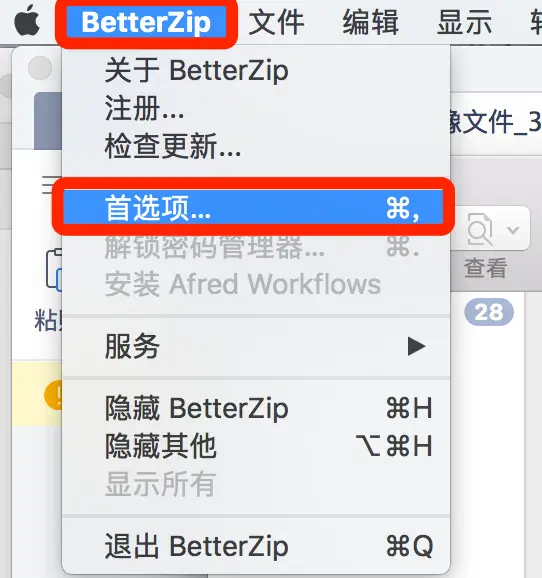
第二步:点击“关联的文件类型”按钮。
在偏好设置界面中,点击第五个选项按钮——“关联的文件类型”按钮,进入关联文件设置界面。
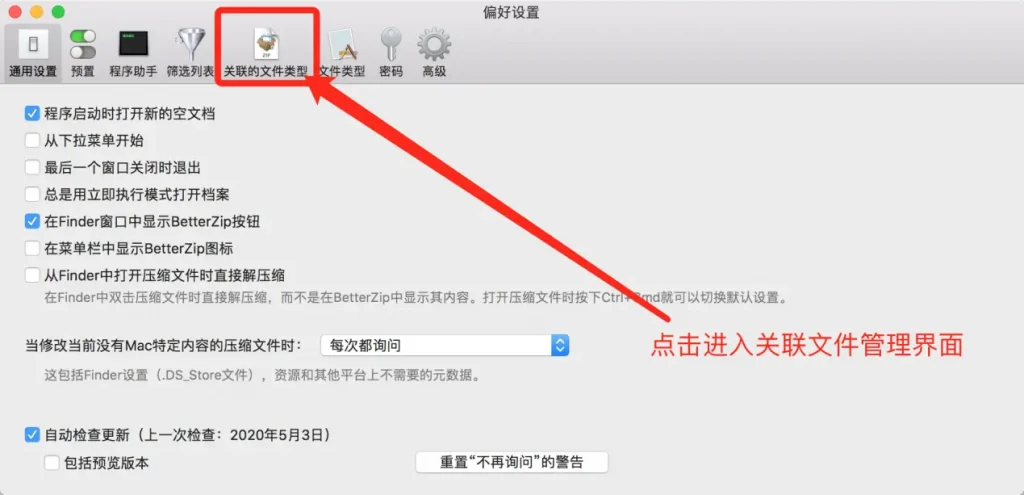
第三步:将pdf移出不关联列表。
进入关联文件设置界面后,找到最后一项“以下后缀名的文件将不作为压缩文件”的选项,将此选项中的“pdf”后缀名删除掉。
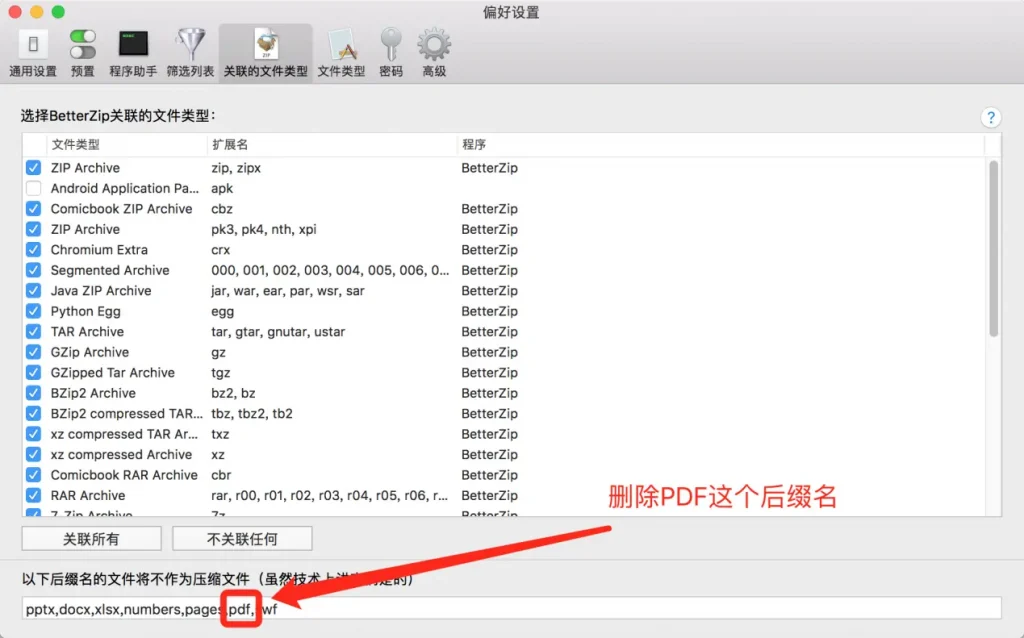
图3:不关联后缀名列表的界面
第四步:添加pdf到可关联的文件类型中。
在上方的“选择BetterZip关联的文件类型”中找到“User-Defined Archive”选项,将pdf后缀输入到此选项,然后关闭此页面。
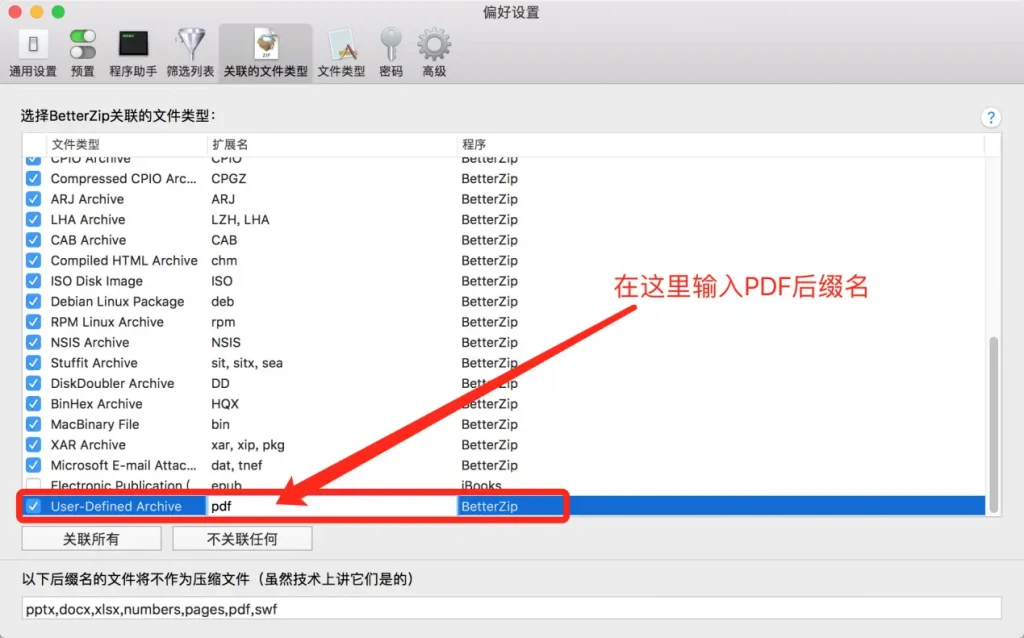
第五步:打开pdf文件,即可进行提取。
将pdf文件拖拽进BetterZip软件之中打开。会出现pdf文件中的图像列表,右方是图像预览窗口,大家可以借助预览窗口来确定哪一张图像文件是自己需要的,然后选中图像,用鼠标右键点击图像,选择解压该文件,将图像文件提取出来。想长久使用这个功能的小伙伴们可以正确获取BetterZip激活码。
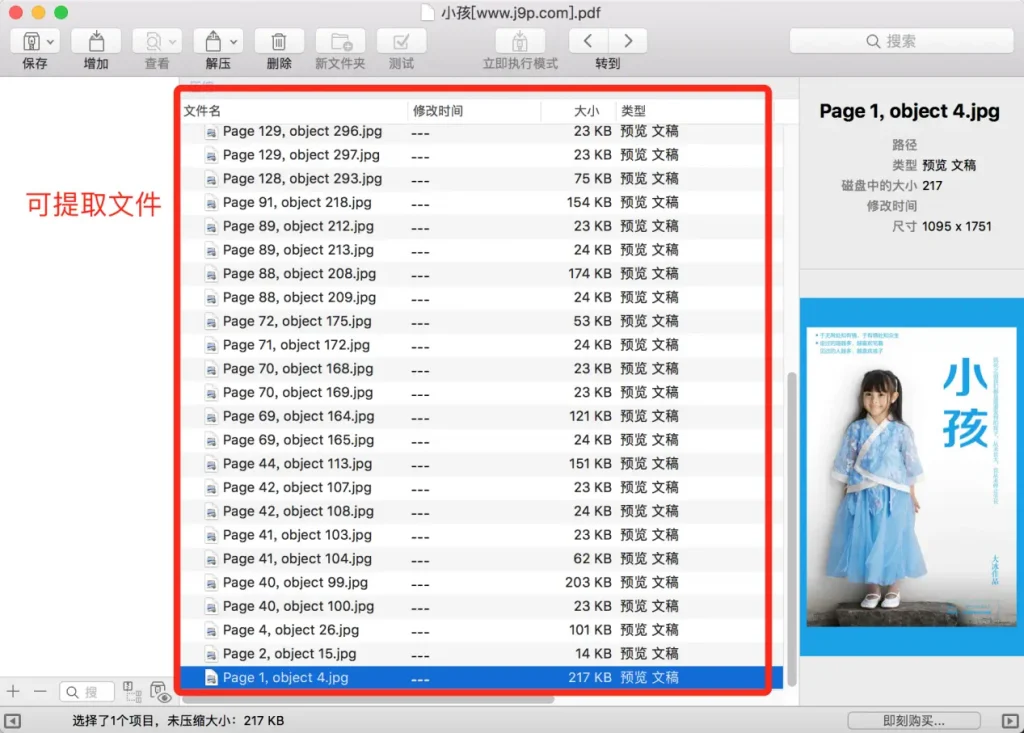
通过以上的设置,可以很轻松的将单个文件提取出来。还可对单个文件进行重命名、单个压缩等操作,非常方便!好啦,以上的功能以上就是如何利用BetterZip提取pdf图像文件的全部内容了